Kako popraviti sistemsko napako Logonui.exe ob zagonu
Miscellanea / / November 28, 2021
Kako popraviti sistemsko napako Logonui.exe ob zagonu: Ko vklopite računalnik, se nenadoma prikaže napaka LogonUI.exe – Napaka aplikacije na zaslonu za prijavo in ste obtičali na zaslonu, tako da morate prisilno izklopiti računalnik, da se znebite napaka. Glavni vzrok za to napako je očitno datoteka LogonUI.exe, ki je bila nekako poškodovana ali manjka, zato se soočate s to napako.
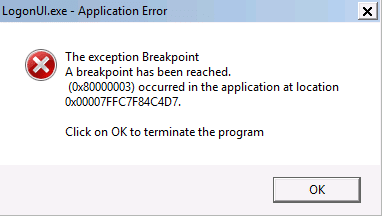
LogonUI je program Windows, ki je odgovoren za vmesnik, ki ga dobite na zaslonu za prijavo, vendar če obstaja težave z datoteko LogonUI.exe, potem boste dobili napako in se ne boste mogli zagnati Windows. Torej, ne da bi izgubljali čas, poglejmo, kako dejansko odpraviti sistemsko napako Logonui.exe ob zagonu s spodnjim vodnikom za odpravljanje težav.
Vsebina
- Kako odpreti ukazni poziv z namestitvenim medijem
- Kako popraviti sistemsko napako Logonui.exe ob zagonu
- 1. način: Zaženite samodejno/zagonsko popravilo
- 2. način: Zaženite DISM (servisiranje in upravljanje slik razmestitve)
- 3. način: uporabite obnovitev sistema z zaslonom za odpravljanje težav
- 4. način: Zaženite preverjanje sistemskih datotek (SFC) in preverite disk (CHKDSK)
- 5. način: Popravite zagonski sektor ali obnovite BCD
- 6. način: Preimenujte mapo programskih datotek
Kako odpreti ukazni poziv z namestitvenim medijem
a) Vstavite namestitveni medij Windows ali disk za obnovitveni pogon/popravilo sistema in izberite svoj jezikovne preference, in kliknite Naprej.

b) Kliknite Popravilo vaš računalnik na dnu.

c) Zdaj izberite Odpravljanje težav in potem Napredne možnosti.

d) Izberite ukazni poziv (Z omrežjem) s seznama možnosti.

Zdaj, ko veste, kako odpreti ukazni poziv z namestitvenim medijem Windows, lahko nadaljujemo z našim vodnikom za odpravljanje težav.
Kako popraviti sistemsko napako Logonui.exe ob zagonu
1. način: Zaženite samodejno/zagonsko popravilo
1. Vstavite zagonski namestitveni DVD za Windows 10 in znova zaženite računalnik.
2. Ko ste pozvani, da pritisnete katero koli tipko za zagon s CD-ja ali DVD-ja, pritisnite katero koli tipko za nadaljevanje.

3. Izberite svoje jezikovne nastavitve in kliknite Naprej. Kliknite Popravi vaš računalnik v spodnjem levem kotu.

4. Na zaslonu za izbiro možnosti kliknite Odpravljanje težav.

5. Na zaslonu Odpravljanje težav kliknite Napredna možnost.

6. Na zaslonu Napredne možnosti kliknite Samodejno popravilo ali popravilo ob zagonu.

7. Počakajte do Samodejna/zagonska popravila sistema Windows dokončan.
8. Znova zaženite in uspešno ste Popravite sistemsko napako Logonui.exe ob zagonu, če ne, nadaljujte.
Preberi tudi Kako popraviti, da samodejno popravilo ni moglo popraviti vašega računalnika.
2. način: Zaženite DISM (servisiranje in upravljanje slik razmestitve)
1. Odprite ukazni poziv z zgornjo metodo.
2. V cmd vnesite naslednji ukaz in pritisnite enter:
DISM.exe /Online /Cleanup-Image /RestoreHealth

2. Pritisnite enter, da zaženete zgornji ukaz in počakajte, da se postopek zaključi, običajno traja 15-20 minut.
OPOMBA: Če zgornji ukaz ne deluje, poskusite s spodnjim: Dism /Image: C:\offline /Cleanup-Image /RestoreHealth /Vir: c:\test\mount\windows. Dism /Online /Cleanup-Image /RestoreHealth /Vir: c:\test\mount\windows /LimitAccess
Opomba: Zamenjajte C:\RepairSource\Windows z lokacijo vira popravila (namestitveni disk za Windows ali obnovitveni disk).
3. Ko je postopek DISM končan, vnesite naslednje v cmd in pritisnite Enter: sfc /scannow
4. Pustite, da se zažene preverjanje sistemskih datotek in ko je končano, znova zaženite računalnik.
3. način: uporabite obnovitev sistema z zaslonom za odpravljanje težav
1. Vstavite namestitveni medij Windows ali disk za obnovitveni pogon/popravilo sistema in izberite svoj ljezikovne preferencein kliknite Naprej
2.Kliknite Popravilo vaš računalnik na dnu.
3. Zdaj izberite Odpravljanje težav in potem Napredne možnosti.
4..Na koncu kliknite na “Obnovitev sistema« in sledite navodilom na zaslonu, da dokončate obnovitev.

5. Znova zaženite računalnik in ta korak se lahko zgodi Popravite sistemsko napako Logonui.exe ob zagonu če pa ne, potem nadaljujte.
4. način: Zaženite preverjanje sistemskih datotek (SFC) in preverite disk (CHKDSK)
1. Znova pojdite na ukazni poziv z uporabo metode 1, samo kliknite ukazni poziv na zaslonu Napredne možnosti.

2. V cmd vnesite naslednji ukaz in za vsakim pritisnite enter:
sfc /scannow /offbootdir=c:\ /offwindir=c:\windowschkdsk C: /f /r /x
Opomba: Prepričajte se, da uporabljate črko pogona, kjer je trenutno nameščen Windows

Opomba: V zgornjem ukazu C: je pogon, na katerem želimo zagnati kontrolni disk, /f pomeni zastavico, ki chkdsk omogoča popravljanje morebitnih povezanih napak s pogonom, /r dovoli chkdsk, da poišče slabe sektorje in izvede obnovitev, /x pa ukazu kontrolnim diskom odstraniti pogon, preden začne proces.
3. Zahteval bo načrtovanje skeniranja pri naslednjem ponovnem zagonu sistema, tip Y in pritisnite enter.
4. Zapustite ukazni poziv in znova zaženite računalnik.
5. način: Popravite zagonski sektor ali obnovite BCD
1. Z uporabo zgornje metode odprite ukazni poziv z namestitvenim diskom Windows.
2. Zdaj vnesite naslednje ukaze enega za drugim in za vsakim pritisnite enter:
a) bootrec.exe /FixMbr. b) bootrec.exe /FixBoot. c) bootrec.exe /RebuildBcd

3. Če zgornji ukaz ne uspe, vnesite naslednje ukaze v cmd:
bcdedit /export C:\BCD_Backup. c: zagon CD-ja. atribut bcd -s -h -r. ren c:\boot\bcd bcd.old. bootrec /RebuildBcd

4. Končno zaprite cmd in znova zaženite Windows.
5. Zdi se, da ta metoda Popravite sistemsko napako Logonui.exe ob zagonu če pa vam ne gre, nadaljujte.
6. način: Preimenujte mapo programskih datotek
1. Odprite ukazni poziv z zgornjo metodo in vnesite naslednji ukaz:
ren “C:\Program Files” “Program Files-old”
ren “C:\Program Files (x86)” “Program Files (x86)-old”
2. Znova zaženite računalnik in nato odstranite »-old« iz zgornjih map tako, da jih ponovno preimenujete.
Priporočeno za vas:
- Popravek Znova zaženite računalnik, da namestite pomembne posodobitve
- Popravite napako pri zagonu storitve odvisnosti ali skupine
- Odpravljanje težav Ni mogoče zagnati storitve protokola za ločevanje imen enakovrednih
- Popravek Windows ni mogel dokončati formatiranja
To je to, kar ste se uspešno naučili Kako popraviti sistemsko napako Logonui.exe ob zagonu če pa imate še vedno kakršna koli vprašanja v zvezi s tem vodnikom, jih lahko postavite v razdelku za komentarje.



